残念!ロリポップのブログをPHP7.1にできなかった話

ページ概要
PHP7.1にしました!と云いたかったのだが‥
WordPressブログは、PHPファイルで作られているので、サーバーとブラウザの間でのプログラムのやり取りの時間が有るため、どうしても、静的なHTMLサイトに比べると表示が遅くなります。
レンタルサーバーが用意しているPHPプログラムのバージョンを7.1系統にすれば、爆速になるという話だったので、Xサーバーhttps://www.xserver.ne.jp/![]() を使っているブログは全部7.1.2に変更。
を使っているブログは全部7.1.2に変更。
とっても簡単にできました。
そこで、この、ご覧のブログもPHP7.1系にしようと思い、このブログを立ち上げているロリポップの仕様を見たところ、7.1が用意されていました。
これは、バージョンアップしなきゃ!と、チャレンジ。
Xサーバーはボタンを1クリックするだけでできたので、ロリポップも簡単だろうと観てみたら単純ではありませんでした。その経緯を記事にして、「ロリポップでPHP7.1にした手順」の記事を書きながら実践してみたのですが、上手く行きませんでした。(×_×;)
そのまま「下書き」記事にしておこうと思ったのですが、悔しいので、そのまま、「できなかった」記事としてアップします。(笑)
ロリポップでPHP7.1にする前に確認すること
ロリポップサーバーをPHP7.1にバージョンアップするには、プランとデータベースのバージョンによって作業が違います。
どんなプランで契約しているか?は覚えていても一応確認しておきます。
プランとデータベースの確認
ちなみに、私の場合は「ライトプラン」です。データベースのパスワード再設定をします。
プランの確認はロリポップページの右上にある「ログイン」から「ユーザー専用ページ」をクリックします。
ログイン画面が出てくるので、ログインします。
ドメインごとでログインが違うので、今回PHP7.1にするためのドメインを指定してログインします。
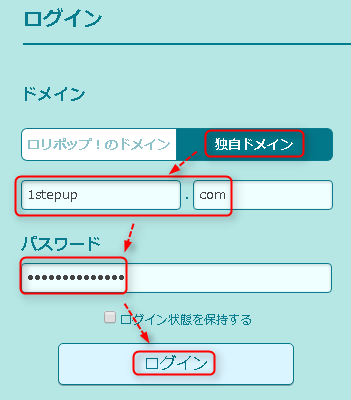
ログインしたらページの左上と、基本情報にプランが出ています。
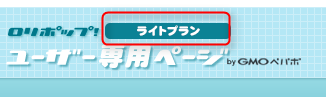
次に、データベースの確認です。
「サーバーの管理・設定」から「データベース」を開きます。
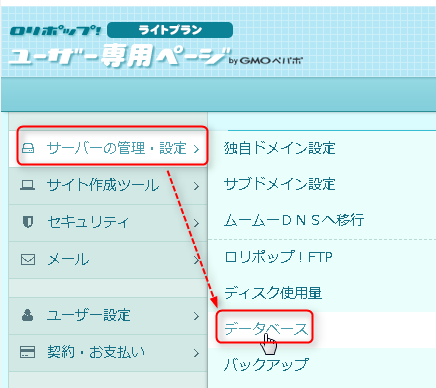
データベースバージョンを確認します。
上手の①でデータベースバージョンの確認ができます。
私の使っているデータベースバージョンは「5.1」であることが判ります。
ライトプランでデータベースが5.1または5.6の場合は、パスワードの再設定が必要になります。
パスワードの設定
データベースのパスワード再設定を行い、パスワード形式を「old_password形式」から「native_password形式」に変更する作業です。
以下の手順で行います。
次に、➁のパスワードの確認をクリックします。
すると画面に小さなウィンドウが開いて、パスワードが表示されます。
ちなみにこのパスワードは自分で設定したものではなく、ロリポップが用意したものですのでここで確認するしかありません。このパスワードをメモしておきます。←※重要
ライトプランの場合のパスワードの再設定が必要になります。
「パスワードの再設定」から、先程メモしておいたパスワードを正確に記入します。
コピペする時はスペースを入れないように注意して下さい。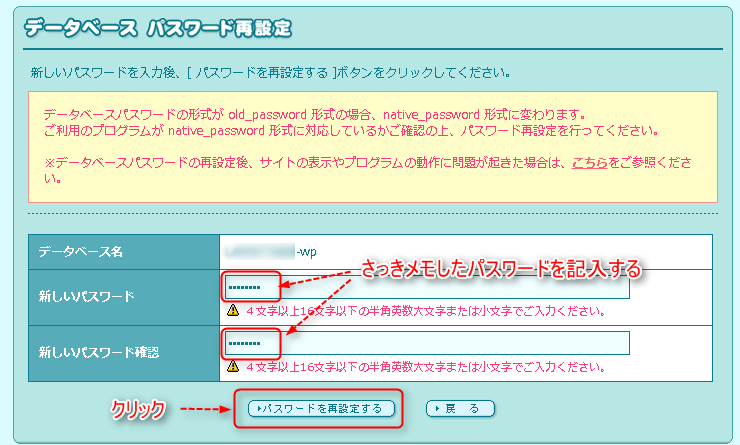
「パスワードを再設定する」のボタンを押して、以下の画面が出れば、OKです。
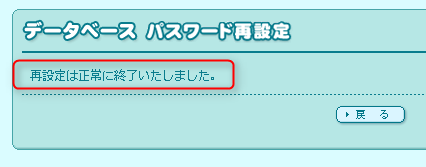
データベースを7.1への変更設定
データベースの変更準備ができました。
ここから、いよいよPHPを7.1にします。
ログイン画面から、「サーバーの管理・設定」から「PHP設定」をクリックします。
今、ロリポップサーバーで立ち上げているドメインの一覧が出てきます。
そこで、今回PHP7.1にバージョンアップするドメインのPHPバージョンを確認します。
現在、5.3に成っているのが判ります。
ここで、5分から10分待つように指示が有ります。
30分経ったのにダメだった!
さて、PHP7.1に変更しました。
反映するまで、5分から10分待つようにという指示ですが、気になるので、今、変更後のサイトを観てみました。
このサイトのトップページである、 https://1stepup.com/wp はいつもどおりに表示されていますが、記事ページを見ると、真っ白! ↓ こんな状態です。
画面は真っ白。
閲覧しているページは、https://1stepup.com/wp/shift-ssl です。
何も出てこない。
もう少し待ちましょう!
で、、40分経過! まだ真っ白!
これはいくらなんでも変ですね。
このままではマズイので、とりあえず、バージョンを元に戻してみます。
ロリポップのPHPの特徴
私のこのブログのPHP7.1にする前のバージョンは、PHP5.3 でした。
ロリポップの解説を読むとこんな文言がありました。
えっ?
現在PHP5.2、PHP5.3、PHP5.4、PHP5.5をご利用の場合、バージョンを変更すると、元のバージョンへ戻すことはできません。
とのことです。
元に戻そうとしてみたら、PHP5.3がたしかに無い!
その代わり?PHP5.6 があるのでこちらに変更してみました。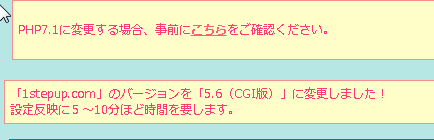
今度は、5分も待たずに、3分で、元通り、ページが復元できました。(^。^;)ホッ
しかし、これではまだPHP7.1にする目的が達成されていません。
もしかしたら、PHP5.3から直接PHP7.1にはできなかったのか?
再度チャレンジしてみました。
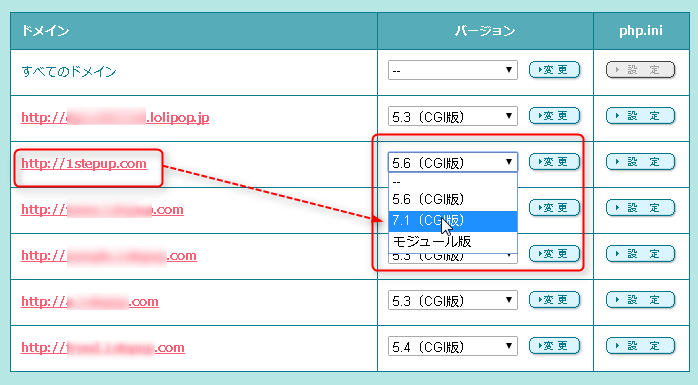
再度、PHP7.1を選択して「変更」ボタンをクリック!
また、出ました、「5~10分ほど時間を要します。」 の表示。
この段階で、サイトを観てみますと、やはり、真っ白です。
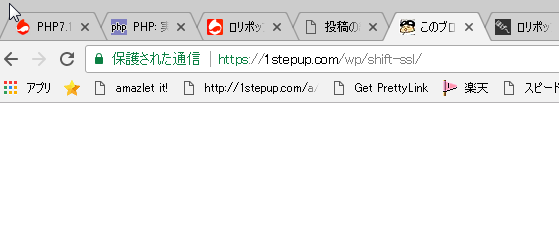
再度、10分以上待ってみましょう。
ダメでした!
結局、再度、PHP5.6 に戻しました。
実はこの記事、「このようにしてできました」という記事にするつもりで、作業をしながら記事を書いていましたが、残念なことに、「できなかった」という話に成ってしまいました。
最後のところで挫折してしまって、「できました」になりませんでした。(×_×;)
悔しいので、一応、実践したプロセスの記事をアップします。(笑)
どなたか、上記の私の作業の問題解決出来る方、いらしたら教えてください。m(__)m
【追記】:後日談 PHP7.3にもできなかった!
この記事を書いた2017年12月から2年近い後のこと・・
ロリポップのハイスピードプランというものができたので、再度、PHP上位版として、7.3にチャレンジしましたが、やはりできなかった!
その記事はこちら→ https://1stepup.com/wp/lollipop-php7/
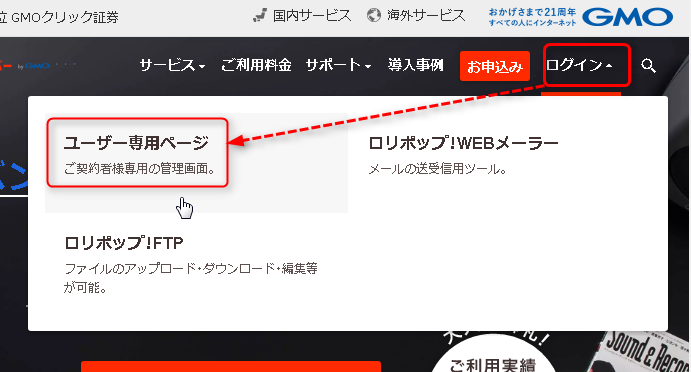
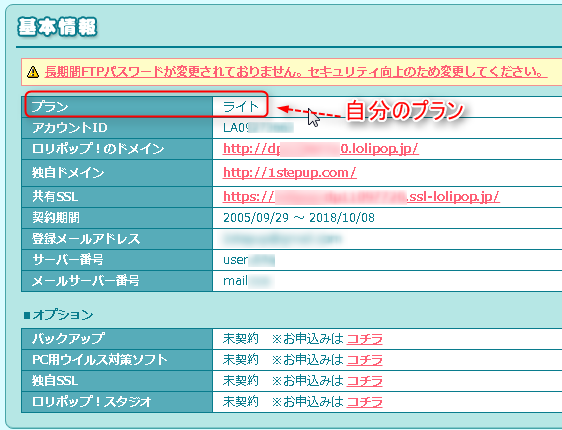

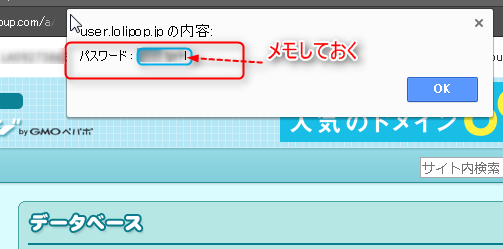
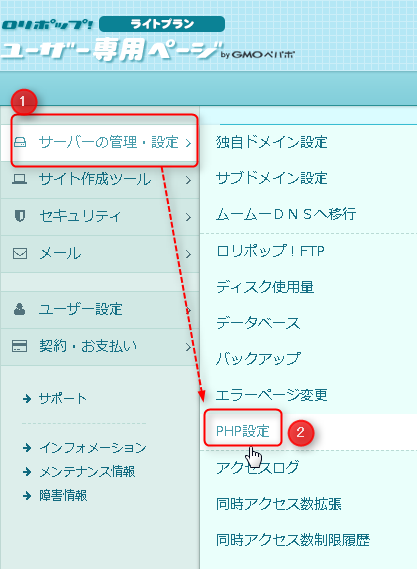
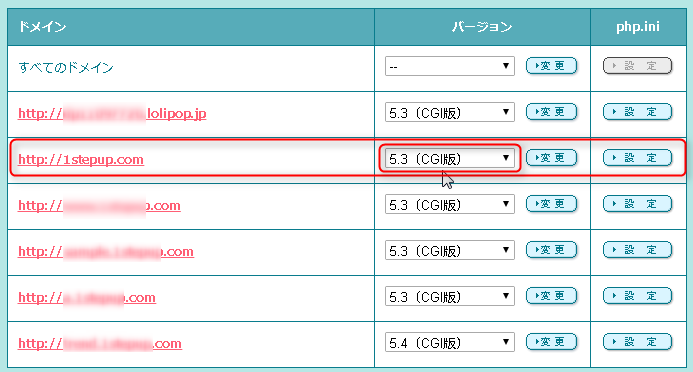
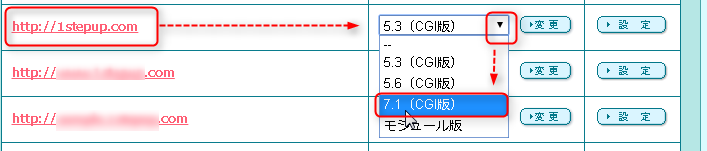
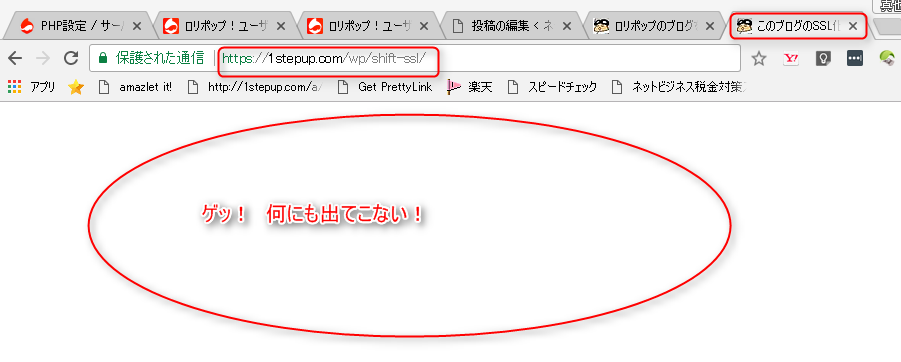

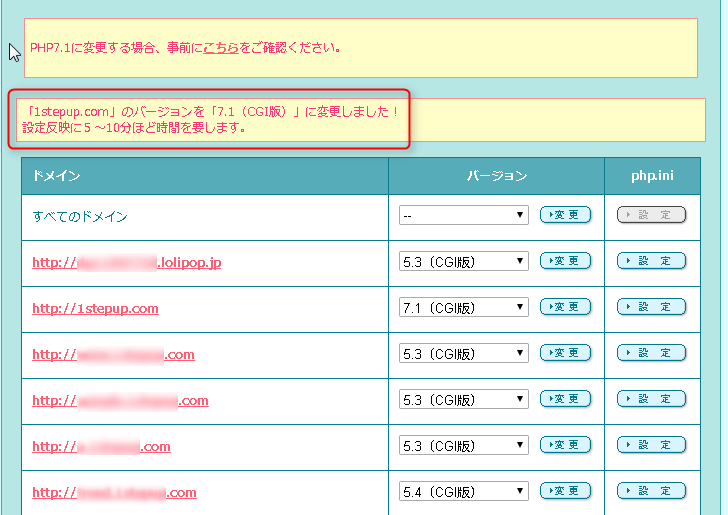


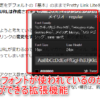


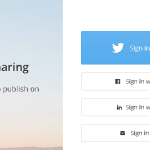




ディスカッション
コメント一覧
たった今、同じ状況になりました。
私は昔ライトを使っていて、途中でスタンダードに切り替えました。
今頃ですが、5.3 CGI版から7.1にしようとしましたが、記事が全く表示されず。。。
サポートとも話しをして5.6(CGI版)に戻したら記事は表示されました。
しかも、PHPによる表示されない点はロリポップの問題ではないので、冷たい言い方になりますがお客様が自身でご対応するしかないです。的な事を言われました。
サーバーの引越ししようか迷ってます。
ペコ様
コメントありがとうございます。
やはり同様の現象でしたか・・
最近は、WordPressのテーマによっては、
PHP7以上でないと使えないものも出てきているので、
困ったものです。
今は、新規サイトを立ち上げるときは、
ロリポップではなく、Xサーバーを使っています。
Xサーバーでは簡単に変更ができるのに、
ロリポップではできないというのは、
やはりロリポップの問題だと思います。
僕も同じような感じではまっています。
sshで接続してphp -vをしたらphp5.5になったままなので、運営に問い合わせ中です悲
ひま太郎さま
コメントありがとうございます。
うまくできたら、また、情報を送ってください。